
أعلنت الشركة المطورة لتطبيق واتس آب منذ 20 فبراير 2015 أنها بدأت فى إجراء الاختبار على الخدمة الجديدة للهواتف الذكية، بغرض اجراء المكالمات المجانية لأى شخص حول العالم، وتم الاعلإن عن الخدمة رسميا بغرض الاختبار، الخدمة تعمل على هواتف الأندرويد فقط، ولا تعمل على أى نظام آخر مثل البلاك بيرى أو أجهزة iOS. يمكنك استقبال […]
The post طريقة تشغيل المكالمات الصوتية في تطبيق واتس اب appeared first on ويكي عربي.
]]>
أعلنت الشركة المطورة لتطبيق واتس آب منذ 20 فبراير 2015 أنها بدأت فى إجراء الاختبار على الخدمة الجديدة للهواتف الذكية، بغرض اجراء المكالمات المجانية لأى شخص حول العالم، وتم الاعلإن عن الخدمة رسميا بغرض الاختبار، الخدمة تعمل على هواتف الأندرويد فقط، ولا تعمل على أى نظام آخر مثل البلاك بيرى أو أجهزة iOS.
يمكنك استقبال المكالمات على هواتف سامسونج جالاكسى، سونى، اتش تى سى، ال جى، هواوي، لينوفو، وجى تايد، التى تعمل بنظام الاندويد، و إجراء المكالمات الصوتية من خلال برنامج الواتس اب لأي مكان.

طريقة تفعيل المكالمات الصوتية على الواتس اب:
– قم بتحميل النسخة الرسمة من تطبيق الواتس اب.
– أرسل إلى أحد أصدقائك تم تفعيل الخدمة لديه، واطلب منه أن يقوم بإجراء مكالمة لهاتفك من خلال التطبيق.
قم بالرد على المكالمة باى مدة ثم قم بإنهاء المكالمة.
يجب عليك الآن إيقاف و إعادة تشغيل هاتفك الأندرويد مرة أخرى ليتم تفعيل الخدمة.
شروط تفعيل المكالمات الصوتية على الواتس اب:
– يجب تحميل أخر اصدار من تطبيق الواتس اب .
– يجب ان يكون نظام التشغيل الخاص بالهاتف اندرويد.

والجميع في إنتظار تأكيدات حقيقية علي كلام “جان كوم” مؤسس التطبيق الذي وعد بأن تكون الخدمة مفعلة عند الجميع في الربع الأول من هذا العام 2015.
ومن الواضح أن كثير من الدول العربية سوف تقوم بحجب إجراء المكالمات الهاتفية من خلال التطبيق، ولكن السبب وراء ذلك لم تصرح به أي دولة.
السعودية تتجه لحجب المكالمات الصوتية من واتس اب:
قامت شركات إتصالات سعودية بمخاطبة وزارة الإتصالات بمنع خدمة المكالمات الصوتية من واتس اب، حيث أنها ستسبب خسائر كبيرة لها، حيث أن الخدمة تأتي في صورة مجانية.
شركة فودافون تطلب تعطيل خدمة المكالمات الصوتية في مصر:
خاطبت شركة فودافون وزارة الإتصالات المصرية لتمنع خدمة المكالمات الصوتية من واتس اب بسبب مجانية الخدمة وخوفها من التأثير علي مبيعاتها.
الإمارات تتجه رسمياً لحجب خدمة المكالمات الصوتية:
أتجهت الأمارات لحجب الخدمة الجديدة من واتس اب الخاصة بالمكالمات الصوتية، وأكدت أن أي شركة تريد أن تقدم خدمة إتصالات عليها مخاطبة الجهات المسئولة عن ذلك.

واتس اب أصبح متاح علي الكمبيوتر:
أصبح بإمكانك الأن فتح حسابك الخاص بالواتس اب علي الكمبيوتر من خلال متصفح الويب سواء جوجل كروم أو فايرفوكس أو أوبرا، مع القيام ببعض الخطوات التي تظهر، وإتمام عملية ربط حسابك علي الهاتف الذكي بحسابك علي المتصفح.لتبدأ بعدها بإستخدام حسابك بصورة طبيعية.
فيديو:
الفيديو التالي يشرح طريقة تفعيل الخدمة بدون الاستعانة بصديق تم تفعيل الخدمة لديه.
شاهد الفيديو: (مدة الفيديو دقيقة و 42 ثانية)
The post طريقة تشغيل المكالمات الصوتية في تطبيق واتس اب appeared first on ويكي عربي.
]]>
لوحة مفاتيح الكمبيوتر تحتوي على الكثير من الأسرار، والكثير مستخدمي الكمبيوتر لا يعلمون ما هي فائدة مفاتيح (PrtScn/SysRq – Scroll Lock – Pause/Break)، ولا أهميتها، وفي هذا الموضوع سوف نلقي الضوء على فائدة تلك المفاتيح، وكيف تستخدم. مفتاح: PrtScn/SysRq PrtScn هي اختصار لـ Print Screen، و SysRq هي اختصار لـ System Request وظيفه هذا الزر […]
The post الفرق بين مفاتيح (PrtScn/SysRq – Scroll Lock – Pause/Break) appeared first on ويكي عربي.
]]>
لوحة مفاتيح الكمبيوتر تحتوي على الكثير من الأسرار، والكثير مستخدمي الكمبيوتر لا يعلمون ما هي فائدة مفاتيح (PrtScn/SysRq – Scroll Lock – Pause/Break)، ولا أهميتها، وفي هذا الموضوع سوف نلقي الضوء على فائدة تلك المفاتيح، وكيف تستخدم.

مفتاح: PrtScn/SysRq

PrtScn هي اختصار لـ Print Screen، و SysRq هي اختصار لـ System Request
وظيفه هذا الزر عند النقر عليه يقوم بإلتقاط صورة لسطح المكتب
طريقة إستخدامه:
– عند الضغط على هذا الزر فإنه يقوم بإلتقاط صورة لما هو موجود على الشاشة المفتوحة أمامك، ويحفظ نسخة منها فى ذاكرة الحاسب.
– بعدها قم بالذهاب إلى أى برنامج وليكن معالج النصوص Word أو برنامج الرسام Paint وانقر زري Ctrl+V معاً، أو انقر بيمين الفأرة واختار لصق، فتظهر لك الصورة ومن ثم تستطيع التعديل عليها او حفظها او طباعتها.
ملحوظة:
إذا قمت بالنقر على زر Alt مع زر Print Screen SysRq معا يقوم بإلتقاط صورة للنافذة أو للبرنامج الذى تعمل عليه فقط دون النافذه الخلفية أو سطح المكتب.
مفتاح: Scroll Lock

كان في الأصل في لوحات الأجهزة الشخصية PC’s ثم ظهر في أجهزة الماكنتوش Macintosh حيث إن مهمة مفتاح Scroll Lock هي لإقفال حركة تمرير الصفحات في بعض التطبيقات البرمجية أو عند تصفح صفحات مواقع شبكة الإنترنت، ومع ذلك يعتبر مفتاح Scroll Lock قليل الاستخدام.
مفتاح: Pause/Break

ويعنى هذا الزر إيقاف مؤقت حيث يستخدم هذا الزر لتثبيت الشاشة عند الإقلاع، فمثلا تريد قراءة بعض التفاصيل عن جهازك.
ففي حال ظهور الشاشة التي تريد التوقف عليها، إضغط على زر: Pause/Break لكي لا تتغير للشاشة التي تليها، حيث أنه يتم تغيير الشاشات بسرعة.
كما يستخدم هذا الزر أيضاً فى إيقاف اظهار النتائج فى بعض البرامج، وأيضاً يستخدم فى إيقاف بعض الألعاب.
The post الفرق بين مفاتيح (PrtScn/SysRq – Scroll Lock – Pause/Break) appeared first on ويكي عربي.
]]>
من جد وجد ومن طلب العلا سهر الليالي، هذا ما طبقه الشاب الأوكراني جان بوريس كوم (Jan Boris Koum)والذي يبلغ عمره 37 عاماً، إذ لم يمنعه الفقر والحرمان من تحقيق أهدافه ورؤيته في الحياة. ولد كوم، الذي يمتلك 45% من حصة واتس آب وفقاً لفوربس في قرية صغيرة خارج كييف، عاصمة أوكرانيا، وهو الابن الوحيد […]
The post مخترع الواتس آب .. عاش على التبرعات ثم أصبح ملياردير appeared first on ويكي عربي.
]]>
من جد وجد ومن طلب العلا سهر الليالي، هذا ما طبقه الشاب الأوكراني جان بوريس كوم (Jan Boris Koum)والذي يبلغ عمره 37 عاماً، إذ لم يمنعه الفقر والحرمان من تحقيق أهدافه ورؤيته في الحياة.

ولد كوم، الذي يمتلك 45% من حصة واتس آب وفقاً لفوربس في قرية صغيرة خارج كييف، عاصمة أوكرانيا، وهو الابن الوحيد لوالدته (ربة بيت)، ووالده مدير لمشاريع البناء يعمل على تشييد المدارس والمستشفيات. عاش كوم في بيت صغير دون ماء ساخن ولا كهرباء ولا هاتف ولكنه اليوم يتوق إلى تلك الحياة البسيطة التي صنعت منه رجلا مثابراً.

في سن الـ 16، لجأ كوم ووالدته إلى الولايات المتحدة الأميركية، وأقاما في مدينة ماونتن فيو بكاليفورنيا، وحصل على شقة صغيرة من غرفتي نوم بفضل المساعدات الحكومية ولكن والده لم يتبعهما قط.

وقبل التوجه إلى أميركا عملت والدته على حشو حقائبه بالأقلام والدفاتر لتجنب دفع ثمن اللوازم المدرسية في الولايات المتحدة. عند وصولهما عملت والدته جليسة أطفال، وعمل هو على تنظيف أرضية محل بقالة للمساعدة في تغطية نفقاتهم. عندما مرضت والدته بمرض السرطان، حصل على إعانة حكومية إضافية.

كان كوم طفلا مشاغبا في المدرسة، ولكن عند بلوغه سن الـ 18 أظهر اهتماما بعالم التقنية وتعلم بنفسه علم شبكات الكمبيوتر من خلال إعارة الكتب من متاجر الكتب المستعملة. ومن ثم انضم إلى مجموعة من القراصنة على شبكة الانترنت عبر شبكة الدردشة EFnet، حيث تجاذب أطراف الحديث مع شون فانينغ المؤسس المشارك لخدمة نابستر الشهيرة وهي إحدى خدمات الموسيقى التي يمكن الوصول إليها عن طريق شبكة الإنترنت.

التحق كوم بعدها بجامعة سان خوسيه، وكان يعمل في المساء حارساً في شركة إرنست ويونغ وهي إحدى أكبر الشركات المهنية في العالم. وبعد سنة أي في عام 1997، حصل على منصب في ياهو لتفقد نظام الدعاية للشركة. في عام 2000 توفيت والدته بعد معاناة مع مرض السرطان، وكان والده قد سبقها إذ توفي عام 1997.

شعر كوم بالأسى والوحدة ولكنه سرعان ما لقي الدعم والسند من زميله في العمل بريان أكتون (Brian Acton) الذي كان يدعوه إلى منزله وللخروج معاً للتزلج ولعب كرة القدم ونشأت بينهم صداقة كبيرة.

في شهر سبتمبر من عام 2007 قدم كوم وأكتون طلبين للعمل في شركة فيسبوك ولكن تم رفض طلبيهما. ثم في يناير 2009، اشترى كوم جهاز آي فون وبدأ مع صديقه في التفكير لإطلاق تطبيق جديد للدردشة يكون مجاني وأفضل من خدمة الرسائل النصية SMS. وكانا يعملان على تطويره في منزلهما وفي المقاهي.

أطلق الثنائي اسم “واتس آب” بمعنى “ما الجديد” للخدمة الجديدة والتي كتب لها النجاح منذ إطلاقها، فبعد خمس سنوات بلغ عدد المشاركين 450 مليون مشارك وبلغت قيمتها نحو 6.8 مليار دولار.

وقد قامت شركة الفيس بوك بشراء الواتس اب في 19 فبراير من العام 2014 بمبلغ 19 مليار دولار أمريكي. ودفعت فيسبوك 12 مليار دولار على شكل أسهم و 4 مليار دولار نقدا لشراء واتس آب، وسيتم منح المؤسسين و الموظفين 3 مليارات دولار على شكل أوراق مالية مقيدة سيتم استحقاقها على مدى أربع سنوات بعد إغلاق الصفقة على 19 مليار دولار.

في تغريدة له على حساب تويتر قال كوم أن فيسبوك رفضت توظيفه في وقت مضى، وحتى تويتر رفضت طلبه مرة، ولكنه نجح في الوصول إليهما بطريقته الخاصة. وأكد في حسابه أن فيسبوك ستبقي تطبيق واتس آب مثل ما كان في السابق ولن تلجأ إلى إضافة الإعلانات، وستجعل منه خدمة منفصلة تماما كما فعلت مع إنستجرام الذي اشترته بمليار دولار.

وتعتبر صفقة فيسبوك مع واتس آب أغلى صفقة تدفعها شركة تقنية لمشغل مبتدئ، إذ تجاوزت صفقة سكايب التي اشترتها مايكروسوفت بـ8.5 مليار دولار عام 2011.
The post مخترع الواتس آب .. عاش على التبرعات ثم أصبح ملياردير appeared first on ويكي عربي.
]]>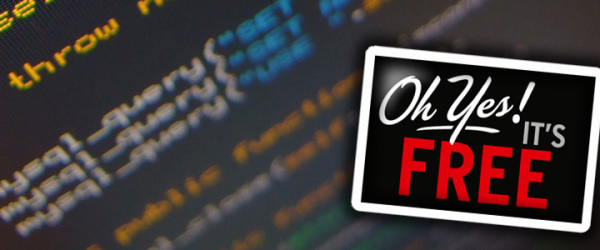
ثلاث برامج مميزة جداً ومجانية وتستحق أن تكون علي جهازك. 1. برنامج Tixati: برنامج Tixati المجاني لتحميل الملفات بالتورنت. يعتبر هذا البرنامج البديل الفعلي لبرنامج Utorrent، حيث أنه مجاني وبدون اعلانات تماماً. ويتميز البرنامج بالكفاءة والسرعة في التحميل ويستحق أن يكون الافضل بين برامج التورنت. فالبرنامج بسيط وسريع جداً ومجاني ولا يوجد به اعلانات […]
The post برامج مجانية، خفيفة، وهامة للكمبيوتر appeared first on ويكي عربي.
]]>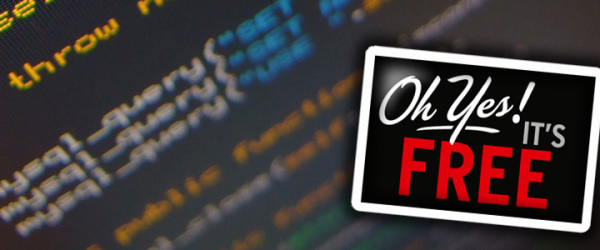
ثلاث برامج مميزة جداً ومجانية وتستحق أن تكون علي جهازك.
1. برنامج Tixati:

برنامج Tixati المجاني لتحميل الملفات بالتورنت. يعتبر هذا البرنامج البديل الفعلي لبرنامج Utorrent، حيث أنه مجاني وبدون اعلانات تماماً. ويتميز البرنامج بالكفاءة والسرعة في التحميل ويستحق أن يكون الافضل بين برامج التورنت. فالبرنامج بسيط وسريع جداً ومجاني ولا يوجد به اعلانات مزعجة ويستحق التجربة بالتأكيد.
لتحميل البرنامج من فضلك (انسخ الرابط): http://www.tixati.com/download/
2. برنامج LeDimmer:

هذا البرنامج بحجم 80 كيلوبايت، فهو صغير الحجم ومجاني، يتيح لك امكانية التركيز علي نافذة واحدة، من خلال اطفاء اضواء الشاشة والتركيز علي النافذة النشيطة فقط. قم بتحميل البرنامج الصغير وتشغيله، وستجد أن الخلفية مظلمة وتم التركيز علي النافذة النشطة فقط، وبذلك يمكنك إنجاز عملك في هدوء. برنامج مميز ورائع.
لتحميل البرنامج من فضلك (انسخ الرابط): https://sites.google.com/site/llemarie/ledimmer
3. برنامج 8Smoker Pro:

برنامج 8Smoker Pro المجاني يتميز بالسهولة، حيث يحتوي علي الكثير من أدوات صيانة وحماية الكمبيوتر، يمكنك من تحسين أداء الكمبيوتر وحذف الملفات المؤقتة وغيرها من الامور، كل ما يتطلبه خطوة واحدة لكل شئ، وايضاً واجهه البرنامج واضحة جداً.
لتحميل البرنامج من فضلك (انسخ الرابط): http://www.xp-smoker.com/8smokerpro.html
The post برامج مجانية، خفيفة، وهامة للكمبيوتر appeared first on ويكي عربي.
]]>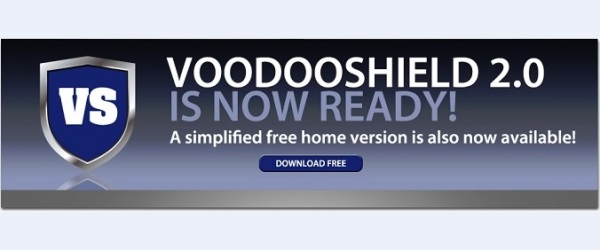
حماية جهاز الكمبيوتر الخاص بك هو أمر هام جدا، وقد قمنا باستعراض الكثير حوله في مواضيع سابقة. فاختيار برنامج حماية قوي لجهازك، وأيضاً استخدام برامج لفحص جهازك هي من الضروريات للحفاظ على جهازك. لدينا اليوم برنامج VoodooShield وهو مختلف تماماً، ومميز لحماية الجهاز، حيث أنه يمنع أي برنامج من العمل علي الجهاز إلا إذا […]
The post برنامج VoodooShield لمنع أي برامج من العمل علي جهازك إلا بإذنك appeared first on ويكي عربي.
]]>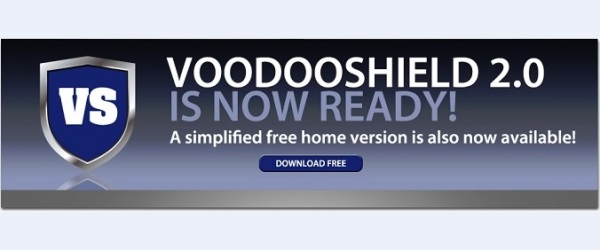
حماية جهاز الكمبيوتر الخاص بك هو أمر هام جدا، وقد قمنا باستعراض الكثير حوله في مواضيع سابقة. فاختيار برنامج حماية قوي لجهازك، وأيضاً استخدام برامج لفحص جهازك هي من الضروريات للحفاظ على جهازك.
لدينا اليوم برنامج VoodooShield وهو مختلف تماماً، ومميز لحماية الجهاز، حيث أنه يمنع أي برنامج من العمل علي الجهاز إلا إذا ما قمت بإضافته إلي قائمة البرامج الآمنة. فالبرنامج مميز ويقوم بمهمة ربما تعجب الكثير من المستخدمين ، فبالفعل هي مفيدة من حيث الحماية بشكل أكبر من البرمجيات الخبيثة التي ربما تتسلل إلى جهازك تلقائيا وتتحكم فيه.
قبل تثبيت هذا البرنامج أنصحك بأن تقوم بفحص جهازك وإزالة أي برمجيات خبيثة إن وجدت، حيث أن البرنامج يقوم بقراءة البرامج التي يجدها علي جهازك ويضعها في قائمة المسموح لها بأن تعمل بدون مشاكل.
برنامج VoodooShield هو برنامج حماية مختلف قليلاً، حيث أنك بعد تثبيته علي جهازك يقوم بقراءة البرامج الموجودة علي جهازك وبذلك فاذا قام أي برنامج خبيث بمحاولة بالتسلسل إلي جهازك للتحكم فيه، فلن يسمح له VoodooShield بأن يعمل علي جهازك إلا بعد موافقتك، وإن لم توافق فسيقوم بحذفه.

يقوم البرنامج بايقاف ومنع كل البرامج الجديدة بشكل آلي ومباشر. وسيظهر لك إشعار مباشرة إذا ما أراد أي برنامج جديد أن يعمل لديك، ويمكنك إما أن تقبل وتقوم بإضافته، أو تقوم بمنعه إن لم تتعرف عليه، فربما يكون أحد البرمجيات الخبيثة التي تسللت إلي جهازك.
بعد تثبيت البرنامج ستجد 3 خيارات وهي: الخيار الاول Training، وهذا الخيار للتجربة ولا يقوم بحماية جهازك. والخيار الثاني Smart، وهو يقوم بحماية جهازك ولكن ضد البرامج التي تعمل بشكل تلقائي فقط. أما الخيار الثالث والاخير Always On، وهو لمنع أي برامج ليست ضمن قائمة البرامج المسموح بها، والتي تحتاج لموافقتك.
لتحميل البرنامج (من فضلك انسخ الرابط): http://voodooshield.com/Download/
The post برنامج VoodooShield لمنع أي برامج من العمل علي جهازك إلا بإذنك appeared first on ويكي عربي.
]]>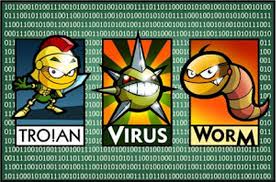
الانترنت لم يعد مكان امن بالنسبة لجهاز الكمبيوتر الخاص بك، لقد اصبح مكان خطر!، لذلك عليك حماية جهاز الكمبيوتر الخاص بك من هذه الأضرار، لقد اعتدنا جميعاً أن نسمي كل برمجية ضارة تدخل إلي أجهزتنا بالفيروسات، ولكن هذا غير صحيح. فيوجد: الفيروسات، البرمجيات الخبيثة، الادوير، سباي وير، أحصنة طروادة، برامج الفدية، ولكنهم مختلفون تماماً […]
The post الفرق بين الفيروس والادوير والسباي وير والبرمجيات الخبيثة appeared first on ويكي عربي.
]]>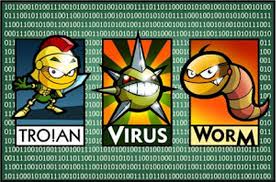
الانترنت لم يعد مكان امن بالنسبة لجهاز الكمبيوتر الخاص بك، لقد اصبح مكان خطر!، لذلك عليك حماية جهاز الكمبيوتر الخاص بك من هذه الأضرار، لقد اعتدنا جميعاً أن نسمي كل برمجية ضارة تدخل إلي أجهزتنا بالفيروسات، ولكن هذا غير صحيح.
فيوجد: الفيروسات، البرمجيات الخبيثة، الادوير، سباي وير، أحصنة طروادة، برامج الفدية، ولكنهم مختلفون تماماً عن بعضهم البعض، لذلك فان لم تعلم ماذا تعني الكلمات السابقة فلن تستطيع حماية جهازك منهم، لذلك فنحن في هذا الموضوع سوف نعرف ما هو الفرق بينها.
فيروسات الكمبيوتر (Computer Viruses):
الفيروس هو برنامج خارجي صنع عمداً بغرض تغيير خصائص الملفات التي يصيبها لتقوم بتنفيذ بعض الأوامر إما بالإزالة أو التعديل أو التخريب وما يشبهها من عمليات. أي أن فيروسات الحاسب هي برامج تتم كتابتها بواسطة مبرمجين محترفين بغرض إلحاق الضرر بحاسب آخر، أو السيطرة عليه أو سرقة بيانات مهمة، وتتم كتابتها بطريقة معينة. تعتبر الروت كيت من البرامج الخبيثة والخطيرة لما يمكنها فعله بسرية وتفعيلها عن بعد وهذا يدل على احترافية مبرمجي هذه الفيروسات، لهذا يجب تحديث مضاد الفيروسات ليكون في قاعدة بيانات مضاد الفيروس آخر المعلومات فيما يخص الروتكيت لإيجاده عند القيام بالفحص في جهاز الحاسب رغم صعوبة العثور عليه.
يتصف فيروس الحاسب بأنه :
* برنامج قادر على التناسخ Replication والانتشار.
* الفيروس يربط نفسه ببرنامج أخر يسمى الحاضن host.
* لا يمكن أن تنشأ الفيروسات من ذاتها.
* يمكن أن تنتقل من حاسوب مصاب لآخر سليم.
أدوير (برنامج مدعوم إعلانياً) (Adware):
الأدوير هو عبارة عن برنامج مع إعلانات، بمعني أن هناك العديد من البرامج المجانية علي شبكة الانترنت، فمعظم هذه البرامج عند تحميلها يكون معها أدوير، والأدوير عبارة عن إعلانات تظهر لك علي جهازك، علي سبيل المثال برنامج ياهو ماسنجر يحتوي علي أدوير، ويكون هناك اتفاقية تقبلها عند تسطيب البرنامج علي جهازك بالموافقة علي تسطيب الأدوير أيضاً، ويقوم الأدوير أيضاً يتعقبك ليعرف اهتمامتك والصفحات التي تزورها لكـي يعرض لك أعلانات تتناسب مع اهتمامتك. الأدوير بشكل عام غير ضار ولكن البعض الآخر ضار.
سباي وير (برامج التجسس) (Spyware):
برامج التجسس هي برامج حاسوبية تثبت خلسة على أجهزة الحاسوب للتجسس على المستخدمين أو للسيطرة جزئيًا على الحاسوب الشخصي، وهذا من دون علم المستخدم. وفي حين أن الاسم (برامج التجسس) يشير إلى البرامج السرية التي تراقب سلوك المستخدمين، إلا أن مهامها تتجاوز بكثير مجرد الرصد. برامج التجسس يمكنها جمع مختلف المعلومات الشخصية، مثل تصفح الإنترنت، ورصد المواقع التي تمت زيارتها، ومعرفة الباسوردات الخاصة بك، ورقم بطاقتك الائتمانية وغيرها.
ويمكن لهذه البرامج أيضا أن تسيطر على الكمبيوتر المصاب بها، وتتحكم به وتقوم بعدة مهام، مثل: تركيب برامج إضافية، تحويل عائدات دعائية لطرف ثالث، تغيير الصفحة الرئيسية لمستعرض الويب، إعادة توجيه مستعرض الويب، توجيه لمواقع ويب ضارة ومفخخة والتي من شأنها ان تتسبب في المزيد من الفيروسات. يمكن أيضا لبرامج التجسس أن تغير إعدادات الكمبيوتر، مما قد يؤدي إلى بطئه والتأثير على الاتصال بشبكة الانترنت.
وبرامج التجسس تعتبر في قمة الخطورة، لان الشخص الذي يقوم بالتجسس عليك من خلال هذه البرامج يمكنه أن يعرف كل ما يدور في جهازك.
برامج زائفة لمكافحة التجسس:
انتشرت العديد من البرامج التي تدعي أنها برامج مكافحة للتجسس ووزعت على نطاق واسع على شبكة الإنترنت، والتي ترسل للمستخدم تحذيرا مزيفا بوجود برامج تجسس على جهازه والتي تدفعه لشراء هذه البرامج حتى تزيلها، إلا أنها لا تفعل ذلك، بل الأسوء من هذا، يمكنها أن تثبت المزيد من برامج التجسس.
من أمثلة عن هذه البرامج:
AntiVirus Gold
ContraVirus
Errorsafe
MacSweeper
PAL Spyware Remover
Pest Trap
PSGuard
SpywareStrike
Spyware Quake
Spydawn
Spylocked
SpyShredder
Spy Sheriff
Spy Wiper
UltimateCleaner
WinAntiVirus Pro 2006
WinFixer
WorldAntiSpy
البرمجيات الخبيثة (malicious software) (Malware):
البرمجيات الخبيثة هي عبارة عن برمجيات تتسلل إلي جهازك، وقد يقتصر ضررها علي إلازعاج فقط، عن طريق نوافذ إعلانية في جهازك، وقد تتطور إلي الحاق الأذي بجهازك بالكامل، ويكون من الصعب إزالتها وقد تتطور إلي أذي غير قابل للاصلاح ينتج عنه إعادة تهيئة القرص الصلب، ومن أهم امثلتها الفيروسات.
حصان طروادة (Trojan Horse):
هي شفرة صغيرة يتم تحميلها مع برنامج رئيسي من البرامج ذات الشعبية العالية، ويقوم ببعض المهام الخفية، غالباً ما تتركز على إضعاف قوى الدفاع لدى الضحية، أو اختراق جهازه وسرقة بياناته.
وهو نوع من البرمجيات الخبيثة التي لا تتناسخ من تلقاء نفسها، والذي يظهر لكي يؤدي وظيفة مرغوب فيها، ولكن بدلا من ذلك ينسخ حمولته الخبيثة. وفي كثير من الأحيان يعتمد على الأبواب الخلفية، أو الثغرات الأمنية، التي تتيح الوصول الغير المصرح به إلى الكمبيوتر أو الجهاز الهدف. وهذه الأبواب الخلفية تميل إلى أن تكون غير مرئية للمستخدمين العاديين.
أحصنة طروادة لا تحاول حقن نفسها في ملفات أخرى مثل فيروسات الكمبيوتر. أحصنة طروادة قد تسرق المعلومات، أو تضر بأنظمة الكمبيوتر المضيف. وقد تستخدم التنزيلات بواسطة المحركات، أو عن طريق تثبيت الألعاب عبر الإنترنت، أو التطبيقات القائمة على الإنترنت، من أجل الوصول إلى أجهزة الكمبيوتر الهدف.
ومصطلح حصان طرواده (Trojan Horse) مشتق من قصة حصان طروادة في الأساطير اليونانية لأن أحصنة طروادة تستخدم شكلا من أشكال “الهندسة الاجتماعية”، وتقوم بتقديم نفسها على أنها غير مؤذية، ومفيدة، من أجل إقناع الضحايا لتثبيتها على أجهزة الكمبيوتر الخاصة بهم.
دودة الحاسوب (Computer worm):
هي برامج صغيرة قائمة بذاتها غير معتمدة على غيرها، صنعت للقيام بأعمال تدميرية، أو لغرض سرقة بعض البيانات الخاصة ببعض المستخدمين أثناء تصفحهم للإنترنت، أو إلحاق الضرر بهم أو بالمتصلين بهم، تمتاز بسرعة الانتشار، ويصعب التخلص منها، نظراً لقدرتها الفائقة على التلون والتناسخ والمراوغة.
تصيب الدودة الحواسيب الموصولة بالشبكة بشكل اوتوماتيكي، ومن غير تدخل الإنسان، وهذا الأمر يجعلها تنتشر بشكل أوسع وأسرع عن الفيروسات. الفرق بينهم هو أن الديدان لا تقوم بحذف أو تغيير الملفات، بل تقوم بتهليك موارد الجهاز، واستخدام الذاكرة بشكل فظيع مما، يؤدي إلى بطء ملحوظ جدًا للجهاز والاتصال بالشبكة.
تختلف الديدان في عملها من نوع لآخر، فبعضها يقوم بالتناسخ داخل الجهاز إلى أعداد هائلة، بينما نجد بعضها يتخصص في البريد الإلكتروني، بحيث تقوم بإرسال نفسها برسائل إلى جميع الموجودين بدفتر العناوين، بل أن البعض منها يقوم بإرسال رسائل قذرة لعددٍ عشوائي من المقيدين بسجل العناوين باسم مالك البريد مما يوقعه بالكثير من الحرج.
تكمن خطورة الديدان باستقلاليتها، وعدم اعتمادها على برامج أخرى تلتحق بها، مما يعطيها حرية كاملة في الانتشار السريع، وبلا شك أن هناك أنواعا منها غاية في الخطورة، حتى أصبح بعضها كابوساً مرعباً يلازم كل مستخدم للشبكة، كدودة Tanatos الشهيرة التي ظهرت خلال شهر أكتوبر 2002م، وانتشرت انتشار النار في الهشيم وخلفت ورائها آثاراً تدميرية هائلة.
من المعلوم أن أشهر وسائل انتشار الديدان هو عن طريق الرسائل الإلكترونية المفخخة، والتي عادة ما تكون عناوين هذه الرسائل جذابة كدعوة لمشاهدة صور أحد النجوم أو المشاهير، لذلك يجب الحذر حتى وإن كانت الرسائل من مصدر معروف لأن بعض الديدان تقوم بإرسال نفسها من أي بريد لجميع الإيميلات المضافة بدفتر العناوين فلذا فلتكن حذرا ولا تفتح اي رساله إلا بعد التاكد تماما من أنها خاليه من أي ضرر. وأيضًا، فإنه من المهم تحديث نسخ النظام المستخدم في الجهاز كي يتم تجنب الديدان.
برنامج الفدية (Ransomware):
رانسوم وير أو برنامج الفدية هو برنامج خبيث يقيد الوصول إلى نظام الحاسوب الذي يصيبه، ويطالب بدفع فدية لصانع البرنامج من أجل إمكانية الوصول للملفات. بعض أنواعه تقوم بتشفير الملفات على القرص الصلب للنظام وتعرض رسائل تطلب من المستخدم الدفع. كانت بداية انتشاره في روسيا، لكن استخدام هذا النوع من البرامج الخبيثة نمى في بقية دول العالم.
في يونيو 2013، أصدرت شركة برامج مكافح الفيروسات ميكافي بيانات تظهر أنها جمعت أكثر من 250،000 عينة فريدة من رانسوم وير في الربع الأول من عام 2013، أي أكثر من ضعف العدد الذي حصلت عليه في الربع الأول من عام 2012.
The post الفرق بين الفيروس والادوير والسباي وير والبرمجيات الخبيثة appeared first on ويكي عربي.
]]>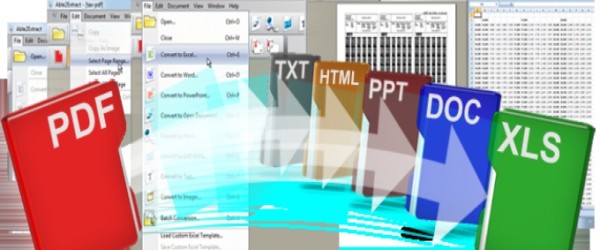
لسبب ما ربما تحتاج إلي معرفة عدد ملفات الفيديو أو عدد الملفات الصوتية علي جهازك أو عدد الصور أو غيرها من الملفات. فالطريقة في غاية السهولة وعبارة عن خطوة واحدة فقط تقوم بها، وبعدها سيقوم الكمبيوتر بعد وحساب عدد الملفات علي جهازك من كل صيغة تريد، ويقوم بتوفير العدد بشكل دقيق جداً. كل […]
The post خطوة سريعة لمعرفة عدد الملفات من كل نوع على الكمبيوتر appeared first on ويكي عربي.
]]>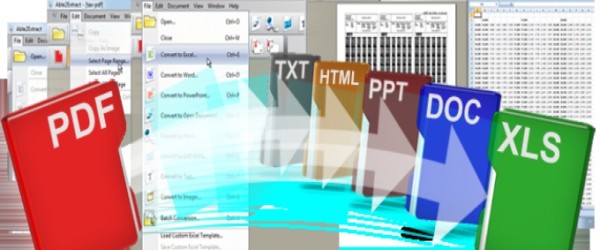
لسبب ما ربما تحتاج إلي معرفة عدد ملفات الفيديو أو عدد الملفات الصوتية علي جهازك أو عدد الصور أو غيرها من الملفات. فالطريقة في غاية السهولة وعبارة عن خطوة واحدة فقط تقوم بها، وبعدها سيقوم الكمبيوتر بعد وحساب عدد الملفات علي جهازك من كل صيغة تريد، ويقوم بتوفير العدد بشكل دقيق جداً.
كل ما عليك القيام به بسهولة هو ان تقوم بالضغط علي زر الويندوز + R لتشغيل نافذة الاوامر Run ثم تقوم بكتابة PowerShell ثم تقوم بالضغط علي Enter. وستظهر لك الان نافذة زرقاء اللون علي جهازك وهي نافذة الـ Windows PowerShell، (انظر الصورة بالأعلى) فتقوم بنسخ ولصق السطر التالي (مع التعديل علي الصيغ بالصيغ التي تريد معرفة عددها علي جهازك).
Get-ChildItem -Recurse -Include *.jpg, *.cr2, *.png, *.bmp -Path e:\ | Group-Object extension -NoElement
فكل ما عليك هو نسخ السطر بالاعلي ثم تقوم بداخل هذه النافذة بالضغط كليك يمين، وستجد أن الملف تم لصقه، بعد أن تقوم بالتعديل وتبديل حرف (الـ e باللون اللأحمر) بالاعلي، بالحرف الخاص بالقرص الذي تريد معرفة العدد بداخلة علي جهازك (d,f,g)، وتقوم بتغيير الصيغ (*.jpg, *.cr2, *.png, *.bmp باللون الأحمر) بأي صيغة أخرى تريد، فعلي سبيل المثال PNG وهي صيغة للصور يمكنك تبديلها بـ MKV وهي صيغة فيديو، أو يمكنك تغيير الـ JPG وهي صيغة للصور بصيغة MP3 وهي صيغة للملفات الصوتية، وهكذا.
يمكنك الآن معرفة عدد الأفلام علي جهازك أو عدد الصور أو عدد الملفات الصوتية أو أي نوع من الملفات غيرها والتي ربما تكون مهمة بالنسبة لك وتريد معرفة عددها.
The post خطوة سريعة لمعرفة عدد الملفات من كل نوع على الكمبيوتر appeared first on ويكي عربي.
]]>
صيانة الكمبيوتر وتحديد أي قطع جهازك هي التي تسبب المشكلة. من الهام للغاية أن تعرف القطع داخل جهاز الكمبيوتر جيداً، وتعرف وظائفها، وما هي العمليات التي يفوم بها كل جزء من الكمبيوتر، وكيف يعمل الكمبيوتر بشكل عام، ما هي المشاكل التي تسببها كل قطعة في الجهاز. بحيث عند حدوث مشكلة ما في الهاردوير تتمكن من […]
The post صيانة الكمبيوتر: تحديد أي قطع الجهاز هي سبب المشكلة appeared first on ويكي عربي.
]]>
صيانة الكمبيوتر وتحديد أي قطع جهازك هي التي تسبب المشكلة. من الهام للغاية أن تعرف القطع داخل جهاز الكمبيوتر جيداً، وتعرف وظائفها، وما هي العمليات التي يفوم بها كل جزء من الكمبيوتر، وكيف يعمل الكمبيوتر بشكل عام، ما هي المشاكل التي تسببها كل قطعة في الجهاز. بحيث عند حدوث مشكلة ما في الهاردوير تتمكن من تحديد اي القطع هي التي تسبب هذه المشكلة، ومن ثم تقوم باكتشاف المشكلة بسهولة.
بالتأكيد الجميع عندما يتأكد من أن المشكلة تخص الهاردوير فيقوم بالتوجه إلي الصيانة، ولكن أعتقد أن التوجه للصيانة بدون تحديد المشكلة هو أمر غير جيد. فيجب عليك تحديد المشكلة اولاً، ومعرفة قطع جهازك والعمليات المسئولة عنها، لان بعض أماكن صيانة الكمبيوتر تقوم باستغلال جهل المستخدم بهذه الأمور في زيادة التكلفة المادية او غيرها. وربما تكون المشكلة لا تستحق الذهاب إلي الصيانة وتقوم بتغيير القطعة بنفسك إن كانت قديمة، فغالباً العمر الافتراضي لها قد انتهي ومن ثم تنتهي المشكلة مباشرة. وأعتقد أن تحديد أي القطع في الجهاز هو المسئول عن المشكلة هو أمر هام ويجب علي الجميع معرفته.
في البداية يجب أن تتأكد من أن المشكلة ليست بسبب السوفتوير وأنها مشكلة هاردوير بالفعل. فأغلب المشاكل التي تحدث تكون سبب السوفتوير وليس الهاردوير. ويجب أن تتأكد ايضاً من أن جميع الوصلات “الكابلات” متصلة بشكل صحيح داخل الجهاز.
الباور سبلاي Power Supply
الهارد Hard Disk
الرام RAM
البروسيسور CPU
المازربورد Motherboard
الصوت وكارت الصوت
الشاشة وكارت الشاشة
1. الباور سبلاى:
بالتأكيد لن يعمل الجهاز إطلاقاً بدون الباور سبلاي Power Supply لأنه القطعة المسئولة عن إمداد الطاقة لباقي القطع من جهازك. فـهي متصلة بالمازربورد وايضاً بالهارد وغيرها من القطع. وقد يترتب علي عطل الباور سبلاي أن تحدث مشاكل بالجهاز.
الكمبيوتر لا يعمل: كما ذكرنا فإن الباور سبلاي يقوم بإمداد الكمبيوتر بالكهرباء. لذلك من الطبيعي عند الضغط علي زر الباور في الكيسة لديك وتجد أن الجهاز لا يعمل، هنا أول ما يجب أن تفكر فيه هو أن الباور سبلاي لا يعمل او به مشكلة ما، وستلاحظ أن الكهرباء غير متصلة تماماً بالجهاز ولا يوجد أي نور بالكيسة. مع ملاحظة أنه ربما تكون المشكلة من زر الباور أو الوصلة الخاصة به داخل الكيسة، ويجب تفقدها فإذا وجدت المشكلة أن زر الباور يحتاج إلي صيانة، فغالباً لن يتمكن أحد من صيانته وستكون مضطراً أن تقوم بتغيير الكيسة، ولكن هنا أنصحك بتبديل وصلة الباور لزر إعادة التشغيل، وبذلك سيعمل زر إعادة التشغيل كباور لجهازك. (بالتأكيد هنا ستضحي بزر اعادة التشغيل في سبيل أن يعمل زر الباور، واعتقد أن هذا افضل من تحمل تكلفة مادية اضافية) ومن الممكن أيضاً أن تكون المشكلة من وصلة الباور المتصلة بالباور سبلاي فيجب التأكد منها ايضاً.
الطاقة لا تكفي: في بعض الأحيان، عند تركيب قطعة جديدة في جهازك (علي سبيل المثال انت لديك هاردين متصلين في جهازك وقمت بتوصيل سيدي روم CD-Rom ايضاً) فقد لا يعمل السي دي روم، ومعني ذلك أن الطاقة المتصلة للجهاز من الباور سبلاي لا تكفي لتشغيل هذه القطعة. لذلك قم بإزالة أحد الهاردات، وقم بالتجربة مرة أخري وستجد أنها تعمل، وإن لم تعمل فقم بازالة الهاردين وقم بالتجربة مرة أخري، وإن لم يعمل السي دي روم فمعني ذلك أن المشكلة من السي دي روم وليست من الباور سبلاي، أما إن عمل بشكل صحيح بعد نزع الهاردات فمعني ذلك أن المشكلة بالفعل من الباور سبلاي والطاقة لا تكفي. (لاحظ أن الهاردين والسي دي روم هي مجرد امثلة وينطبق الامر علي أي قطع اخري).
2. الهارد Hard Disk:
بالتأكيد الهارد هو الوسيلة التخزينية علي جهازك، وهو الذي يتم الإقلاع من خلاله إلي الويندوز. لذلك أي مشاكل تحدث مع بداية تشغيل الجهاز وتجد أن الجهاز يعمل ولكنه يتوقف مع الشاشة السوداء في البداية، فـهنا يصبح الاحتمال الأكبر أن الهارد هو سبب المشكلة. وغالباً ستظهر لك عبارة “No boot device available”، وهذا يعني أن الجهاز لا يتمكن من التعرف على الهارد، وبذلك تكون المشكلة إما أن الهارد أصبح معطوب ويجب عليك شراء هارد جديد. أو أن وصلة الهارد بها مشكلة، وهنا تقوم بتغييرها، أو أن الباور سبلاي (كما ذكرنا في الجزئية الخاصة بالـ باور سبلاي) لا يمد الهارد بالطاقة الكافية لتشغيله، وهنا تقوم بتجربة نزع السي دي روم وتلاحظ هل سيعمل الهارد أم لا. وهناك كابل الداتا وكابل الطاقة. في حالة أن كابل الطاقة يعمل بشكل صحيح ستجد أن الهارد يعمل ويصدر صوت وهنا تعرف انه كابل الداتا ربما به مشكلة وربما الهارد اصبح معطوب.
3. الرام RAM:
الرام هو عبارة عن ذاكرة مؤقتة، حيث يحفظ بها نظام التشغيل والعمليات والبرامج والخدمات، ولكنه مؤقت أي تفقد كل هذه البيانات بمجرد انقطاع التيار الكهربي عن الجهاز. وهي المسئولة عن سرعة تنفيذ العمليات والمعالجة ايضاً. لذلك إذا لاحظت ضعف في أداء الجهاز وبطئ واضح، (ولاحظ يجب ألا يكون ناتج عن مشكلة سوفتوير). فستكون المشكلة من الرام. ومن الأفضل أن تقوم بزيادة الرام لديك، فهي تزيد أداء وسرعة الجهاز، فبعض البرامج تقوم باستهلاك الرام بالكامل. ومن الواضح أن الجهاز لن يعمل بدون الرام، وبذلك تعرف أن المشكلة من الرام ويجب عليك فحصها من حيث إزالة الأتربة والتأكد من أنها متصلة بشكل صحيح، وإن استمرت المشكلة فيجب عليك تغييرها.
4. البروسيسور CPU:
البروسيسور هو من أهم مكونات الجهاز، فـهو القلب والعقل للجهاز، والمسئول عن المعالجة، حيث أنه كالعقل عند الإنسان، يقوم باستقبال الأوامر ومعالجتها، ويعطينا النتائج علي شكل معلومات. وبشكل أكثر إيضاحاً هو عبارة عن شريحة لها القدرة علي إتمام ملايين العمليات الحسابية في الثانية. لذلك فـهو هام للغاية ويجب أن يكون دائما بارد وتبعد الحرارة عنه. والمشاكل التالية هي المترتبة عن أي عطل في البروسيسور.
الكمبيوتر يتوقف عن العمل فجأة “Shut Down”: إن كان الجهاز الخاص بك يتوقف عن العمل بشكل مفاجئ، وبدون ظهور شاشة زرقاء أو أي شئ، ويغلق كأنك قد قمت بعمل فصل له “Shut Down”، فمعني ذلك أن البروسيسور في حالة من الحرارة الزائدة مما يجعله يتوقف بشكل مفاجئ، ويجب عليك أن تقوم بحل هذه المشكلة من خلال إزالة البروسيسور وتنظيفة من الاأربة جيداً، وإضافة معجوب التبريد، ومن الأفضل ايضاً أن تقوم بتغيير مروحة البروسيسور.
الكمبيوتر لا يعمل: بالتأكيد الكمبيوتر لن يعمل إذا كانت هناك مشكلة في البروسيسور، وتأكد أن المشكلة ليست من الباور سبلاي من خلال ملاحظة أن الجهاز يتصل بالكهرباء بالفعل ولكنه لا يعمل، وأيضاً قد تكون المشكلة من الرام أو من المازربورد ومع الأسف لا توجد طريقة لتحديد ذلك بدقة الا من خلال التجربة بمعني تثبيت رام آخر والتجربة، وإن لم يعمل الجهاز فمعني ذلك أن المشكلة من البروسيسور أو المازربورد.
ضعف اداء الجهاز: في هذه المشكلة سيعمل الجهاز بشكل طبيعي، ولكن ستلاحظ ضعف في أداء الكمبيوتر، من حيث تشغيل البرامج وغيرها من العمليات، وستلاحظ ذلك بسهولة، لأن هذه المشكلة تكون بسبب إما أن حرارة البروسيسور ارتفعت، أو أن العمر الافتراضي له قد انتهي، وستعرف ذلك من خلال عمره وأيضاً ساعات تشغيلك له يومياً.
5. المازربورد Motherboard:
اللوحة الام Motherboard: هي التي يتصل بها كل مكونات الكمبيوتر، وان لم تعمل بشكل صحيح فـلن يعمل الجهاز. وقد تكون المشاكل المترتبة علي عطلها تتشابه مع الرام والبروسيسور، ولكنها تختلف قليلاً ، فعلي سبيل المثال مشكلة كـمشكلة أن مروحة البروسيسور تعمل لخمس ثواني ثم تتوقف والجهاز لا يقلع ولا يعمل. فـهذه المشكلة ليست من الرام، لأن الجهاز متصل بالكهرباء ويعمل، ولكن لا يوجد اقلاع والمروحة لا تعمل، وليست أيضاً من البروسيسور بطبيعة الحال. إذا فهي من المازربورد أو من الباور سبلاي وهنا أستطيع أن اخبرك بأن المشكلة من المازربورد وتحديداً من مكثفات البوردة ويمكنك التأكد ذلك بسهولة من خلال الاطلاع بالعين المجردة علي المازربورد، وستجد أن الجزء العلوي من المكثف بالفعل مرتفع وهذه المشكلة تحدث بسبب اضطراب الكهرباء، ولكن بعض أنواع الباور سبلاي الأصلية تتمكن من تخطي مشكلة كـهذه بسهولة وسيعمل الجهاز. اذا انحصرت المشكلة بين الباور سبلاي والمازربورد، فيمكنك تجربة باور سبلاي آخر، وإن لم يعمل فالمشكلة تم تحديدها. غالباً عندما تتيقن من أن المشكلة من المازربورد ستذهب للصيانة وسيقوم بتغيير المكثفات أو عمل صيانة لها علي حسب نوعية المشكلة. ولكن بشكل عام إن لم يعمل الجهاز وتأكدت من الباورسبلاي فغالباً المشكلة تكون بين المازربورد والرام والبروسيسور وسيكون عليك التجربة لتتأكد.
6. الصوت وكارت الصوت:
ربما تكون المشكلة فقط في السوفتوير، وتقوم بحلها بسهولة سواء التعريفات أو غيرها، وقد تكون المشكلة في كارت الصوت نفسه، وهنا بالفعل يوجد حل وهو أن تقوم باستخدام برنامج Realtek وتقوم بتغيير مخرج الصوت بدلاً من الأخضر في الوسط إلي الأحمر أو الأزرق، كما تريد من خلال هذا البرنامج الرائع. ولكن ربما تكون المشكلة في كارت الصوت بالكامل وهنا يجب عليك تغييره او الذهاب للصيانة.
7. الشاشة وكارت الشاشة:
هناك العديد من المشاكل التي قد تحدث هنا. أولاً إن كانت “اللمبة” أو الإضاءة الخاصة بالشاشة تعمل، فهنا المشكلة ليست في كابل الكهرباء المتصل بالشاشة. ولكن غالباً تكون بسبب أن كارت الشاشة قد تعرض للإهتزاز، فتقوم بنزع كابل كارت الشاشة من الكيسة وتقوم بإعادة تركيبة مرة أخري (ملاحظة هامة جداً لا تقم ابدأ بنزع الكابل والكهرباء متصلة) وإن لم يعمل فيمكنك (إن كانت لديك معرفة) أن تقوم بنزع كارت الشاشة وإعادة تركيبه (وكما حذرت لا تقم أبداً بنزع الكابل والكهرباء متصلة). وغالباً ستعمل الشاشة بدون مشكلة وإن لم تعمل فيمكنك تغيير كابل الشاشة والتجربة. فإن لم تعمل فالأفضل أن تقوم بتجربة الشاشة علي جهاز آخر، أو تجرب شاشة التلفاز إن كانت تعمل علي الكمبيوتر، وبذلك ستتمكن من معرفة السبب إما انه كارت الشاشة أو أن العمر الافتراضي للشاشة قد انتهي وغالباً ستجد أن المشكلة من كارت الشاشة.
أتمنى أن يكون الموضوع مفيدا.
The post صيانة الكمبيوتر: تحديد أي قطع الجهاز هي سبب المشكلة appeared first on ويكي عربي.
]]>
إذا كنت تستخدم كمبيوتر سطح المكتب، فيبدو أنك تعرف بالفعل أنه لا يوجد أي جزء فردي يسمى “الكمبيوتر.” فالكمبيوتر عبارة عن نظام مكون من عدة أجزاء تعمل سويًا. الأجزاء الفعلية، التي يمكنك مشاهدتها ولمسها، تسمي ككل الأجهزة. (تشير البرامج، على الجانب الآخر إلى التعليمات، أو البرامج، التي تخبر الأجهزة بالمهام التي تقوم بإجرائها.) يبين […]
The post هل تعرف أجزاء أو مكونات الكمبيوتر appeared first on ويكي عربي.
]]>
إذا كنت تستخدم كمبيوتر سطح المكتب، فيبدو أنك تعرف بالفعل أنه لا يوجد أي جزء فردي يسمى “الكمبيوتر.” فالكمبيوتر عبارة عن نظام مكون من عدة أجزاء تعمل سويًا. الأجزاء الفعلية، التي يمكنك مشاهدتها ولمسها، تسمي ككل الأجهزة. (تشير البرامج، على الجانب الآخر إلى التعليمات، أو البرامج، التي تخبر الأجهزة بالمهام التي تقوم بإجرائها.)
يبين الشكل التوضيحي التالي أكثر الأجهزة شيوعًا في نظام كمبيوتر سطح المكتب. قد يبدو النظام مختلفًا قليلاً، ولكن من المحتمل أن يحتوي على غالبية هذه الأجزاء. يحتوي الكمبيوتر المحمول على أجزاء متشابهة، ولكنه يضمها في حزمة مفردة بحجم دفتر الملاحظات.
دعنا نلقي نظرة على كل جزء من هذه الأجزاء.
وحدة النظام:
تعد وحدة النظام هي أساس نظام الكمبيوتر. وعادةً ما تكون عبارة عن صندوق مستطيل الشكل موضوع على المكتب أو تحته. يوجد داخل هذا الصندوق عدة مكونات إلكترونية تتولى معالجة المعلومات.
وتعد أهم هذه المكونات هي وحدة المعالجة المركزية (CPU), أو المعالج, الذي يعد بمثابة “العقل” للكمبيوتر. من بين المكونات الأخرى نجد ذاكرة الوصول العشوائي (RAM)، التي تقوم بعملية التخزين المؤقت للمعلومات التي تستخدمها CPU أثناء تشغيل الكمبيوتر. ويتم مسح المعلومات المخزنة في الذاكرة RAM عند إيقاف تشغيل الكمبيوتر.
ويتصل كل جزء آخر من أجزاء الكمبيوتر تقريبًا بوحدة النظام باستخدام الكبلات. يتم توصيل الكبلات في منافذ محددة (فتحات), توجد عادةً في الجزء الخلفي من وحدة النظام. وتُسمى الأجهزة التي لا تعد جزءًا من وحدة النظام بـ بالجهاز الطرفي أو الجهاز أحيانًا.
التخزين:
يحتوي الكمبيوتر على واحد أو أكثر من محركات الأقراص، وهى عبارة عن أجهزة تقوم بتخزين المعلومات على قرص معدني أو بلاستيكي. يحفظ القرص المعلومات، حتى أثناء إيقاف تشغيل الكمبيوتر.
محرك الأقراص الثابتة:
يقوم محرك الأقراص الثابتة بتخزين المعلومات على قرص ثابت، وهو عبارة عن مسطح صلب أو مكدس من المسطحات ذات سطح مغناطيسي. ونظرًا لأن الأقراص الثابتة يمكنها حفظ مقادير كبيرة من المعلومات، فإن هذه الأقراص تعمل كوسائل تخزين أساسية للكمبيوتر، وتقوم بحفظ كافة البرامج والملفات تقريبًا. يوجد موقع محرك الأقراص الثابتة عادًة داخل وحدة النظام.
محركات الأقراص المضغوطة وأقراص DVD:
يتم تزويد كافة أجهزة الكمبيوتر اليوم تقريبًا بمحرك أقراص مضغوطة أو أقراص DVD، وغالبًا ما يوجد في مقدمة وحدة النظام. تستخدم محركات الأقراص المضغوطة أشعة الليزر لقراءة (استرداد) البيانات من قرص مضغوط، ويمكن أيضًا للعديد من محركات الأقراص المضغوطة كتابة (تسجيل) بيانات على الأقراص المضغوطة.
إذا كان لديك محرك أقراص قابل للتسجيل عليه، فيمكنك تخزين نسخ من الملفات على أقراص مضغوطة فارغة. يمكنك أيضًا استخدام محرك أقراص مضغوطة لتشغيل أقراص الموسيقى المضغوطة على الكمبيوتر.
يمكن لمحركات أقراص DVD القيام بكل المهام التي تؤديها محركات الأقراص المضغوطة CD، إضافة إلى قراءة أقراص DVD. وإذا كان لديك محرك قرص DVD، فيمكنك مشاهدة أفلام على الكمبيوتر. يمكن للعديد من محركات أقراص DVD تسجيل بيانات على أقراص DVD فارغة.
تلميح:
• إذا كان لديك محرك أقراص مضغوطة، أو قرص DVD قابل للتسجيل عليه، فقم بالنسخ الاحتياطي (نسخ) للملفات الهامة في محركات الأقراص المضغوطة أو أقراص DVD دوريًا. وبهذه الطريقة، ففي حالة حدوث عطل في القرص الثابت، لن تفقد البيانات.
محرك الأقراص المرنة:
تقوم محركات الأقراص المرنة بتخزين المعلومات على أقراص مرنة, وتسمى هذه الأقراص أيضًا بـ floppies (الأقراص المرنة) أو diskettes (الاسطوانات الصغيرة). بالمقارنة بالأقراص المضغوطة وأقراص DVD، يمكن للأقراص المرنة تخزين مقدار صغير من البيانات فقط. وتسترد أيضًا المعلومات بطريقةٍ أكثر بطئًا وهى أكثر عرضة للتلف.
ولهذه الأسباب، تكون محركات الأقراص المرنة أقل شيوعًا مما كانت عليه من قبل، بالرغم من أن بعض أجهزة الكمبيوتر لا زالت تتضمن محركات هذه الأقراص.
لماذا تسمى الأقراص المرنة بهذا الاسم؟ وعلى الرغم من أن الإطار الخارجي مصنوع من بلاستيك صلب، إلا أن ذلك في الإطار الخارجي فقط. أما القرص الموجود بالداخل، فيتم صناعته من مادة الفينيل الدقيقة المرنة.
الماوس:
يعد الماوس جهازًا صغيرًا يتم استخدامه للإشارة إلى العناصر وتحديدها على شاشة الكمبيوتر. وبالرغم من أن أجهزة الماوس تأتي في أشكال متعددة، فإن الماوس المعتاد يتخذ شكل الفأر الحقيقي إلى حد ما. وهو صغير ومستطيل الشكل ومتصل بوحدة النظام بواسطة سلك طويل يشبه الذيل. تكون بعض أجهزة الماوس الجديدة لاسلكية.
يتكون الماوس عادةً من زرين: زر أساسي (يكون عادًة هو الزر الأيسر) وزر ثانوي. وتحتوي العديد من أجهزة الماوس أيضًا على عجلة موجودة بين الزرين تتيح لك إمكانية التمرير بسهولة بين شاشات عرض المعلومات.
عند تحريك الماوس باليد، يتحرك المؤشر الموجود على الشاشة في نفس الاتجاه. (قد يتغير مظهر المؤشر استنادًا إلى الوضع الذي تم وضعه فيه على الشاشة).
إذا أردت تحديد عنصر، فإنك تشير إلى هذا العنصر، ثم تنقر (اضغط وحرر) فوق الزر الأساسي. تعد الإشارة بالماوس والنقر بواسطته هي الطريقة الرئيسية للتفاعل مع الكمبيوتر.
لوحة المفاتيح:
يتم استخدام لوحة المفاتيح أساسًا لكتابة النصوص في الكمبيوتر. مثل لوحة المفاتيح الموجودة على آلة كاتبة، تحتوي لوحة المفاتيح على مفاتيح لكتابة الحروف والأرقام، ولكنها تحتوي أيضًا على مفاتيح خاصة:
• تؤدي مفاتيح الوظائف، التي توجد على الصف الموجود في أعلى لوحة المفاتيح، وظائف مختلفة استنادًا إلى المكان الذي يتم استخدامها فيه.
• تتيح لوحة المفاتيح الرقمية، التي توجد على الجانب الأيمن في غالبية لوحات المفاتيح، إمكانية إدخال أرقام بسرعة.
• تتيح مفاتيح التنقل, مثل مفاتيح الأسهم، إمكانية التنقل داخل مستند أو صفحة ويب.
(يمكنك أيضًا استخدام لوحة المفاتيح لإجراء العديد من نفس المهام التي يمكنك إجراؤها باستخدام الماوس).
جهاز العرض:
يعرض جهاز العرض المعلومات في شكل مرئي، وذلك باستخدام نص ورسومات. يسمى جزء جهاز العرض الذي يعرض المعلومات بـ الشاشة. مثل شاشة التلفزيون، يمكن لشاشة الكمبيوتر عرض صور ثابتة أو متحركة.
يوجد نوعان أساسيان من أجهزة العرض: أجهزة عرض CRT (أنبوبة شعاع كاثود) وأجهزة عرضLCD (شاشة عرض كريستال سائلة). يعرض النوعان صور واضحة، ولكن أجهزة عرض LCD تتميز بأنها أخف وزنًا وأدق. ولكن أجهزة عرض CRT، بالرغم من ذلك، تتميز برخص ثمنها بشكل عام.
الطابعة:
تنقل الطابعة بيانات من كمبيوتر على ورق. لا تحتاج إلى طابعة لاستخدام الكمبيوتر، ولكن أن يكون لديك واحدة، فإن ذلك يتيح إمكانية طباعة البريد الإلكتروني والبطاقات والدعوات والإعلانات ومواد أخرى. يحب العديد من الناس أن يتوفر لهم القدرة على طباعة صورهم الفوتوغرافية بالمنزل أيضًا.
النوعان الرئيسيان من الطابعات هما طابعات النافثة للحبر وطابعات ليزر. تعد طابعات النافثة للحبر هي أكثر الطابعات شيوعًا للاستخدام بالمنزل. تطبع هذه الطابعات باللونيين الأسود والأبيض أو بجميع الألوان، ويمكنها إنتاج صور فوتوغرافية عالية الجودة عندما يتم استخدامها مع ورق خاص. وتتميز طابعات الليزر بأنها أسرع، وتتميز بقدرتها على تحمل الاستخدام الكبير.
السماعات:
يتم استخدام السماعات لتشغيل الصوت. يمكن أن تكون هذه السماعات مضمنة في وحدة النظام، أو متصلة بكبلات. تتيح السماعات إمكانية الاستماع إلى الموسيقى وسماع المؤثرات الصوتية من الكمبيوتر.
المودم:
لتوصيل الكمبيوتر بإنترنت، تحتاج إلى مودم. يعد المودم جهازًا يرسل معلومات الكمبيوتر ويتلقاها عبر خط تليفون أو كابل فائق السرعة. يتم تضمين أجهزة المودم أحيانًا في وحدة النظام، ولكن أجهزة المودة الفائقة السرعة تكون عادةً مكونات منفصلة.
The post هل تعرف أجزاء أو مكونات الكمبيوتر appeared first on ويكي عربي.
]]>
يمكنك تحويل الفلاش ميموري الخاصة بك إلي رامات إضافية في جهازك! فهناك العديد من الألعاب والبرامج التي تحتاج إلي رامات عالية نسبياً، وربما لا تملك الإمكانيات المادية لشراء رامات جديدة، ولكن إذا كان لديك فلاش ميموري فـهذا كل ما تحتاج إليه لكي تقوم بزيادة الرامات في جهازك. ويمكنك بعد ذلك أن تقوم بتحويلها إلي […]
The post تحويل الفلاش ميموري إلى رامات إضافية لجهازك appeared first on ويكي عربي.
]]>
يمكنك تحويل الفلاش ميموري الخاصة بك إلي رامات إضافية في جهازك! فهناك العديد من الألعاب والبرامج التي تحتاج إلي رامات عالية نسبياً، وربما لا تملك الإمكانيات المادية لشراء رامات جديدة، ولكن إذا كان لديك فلاش ميموري فـهذا كل ما تحتاج إليه لكي تقوم بزيادة الرامات في جهازك.
ويمكنك بعد ذلك أن تقوم بتحويلها إلي فلاشة مرة اخري بسهولة، وتنتقل بين كونها فلاش ميموري وبين كونها رامات إضافية لجهازك، ويجب أن أخبركم بأن أداء الجهاز وكفاءته ارتفع كثيراً بالفعل بعد استخدام هذه الطريقة، لذلك أنصحكم بتجربتها. الطريقة متاحة بدون برامج لويندوز 7، 8، فيستا، أيضاً ويندوز XP.
لماذا تحتاج إلي استخدام الفلاش ميموري كـ رام؟
في بعض الأحيان عند استخدامك للكمبيوتر تلاحظ إنخفاض أداء الكمبيوتر ويبدأ في البطئ أو التهنيج، وأنت تريد أن يكون الجهاز أسرع، في هذه الحالة ستحتاج إلي استخدام الفلاش ميموري كرام، وأيضاً في حالة استخدامك لبرنامج كالفوتوشوب ستحتاج أيضاً لزيادة الرام، وهذه الطريقة بالفعل سترفع أداء الجهاز، وتساعد في جعل التصفح أسرع، خاصة وأن الفلاش ميموري أصبح بسعر منخفض وفي متناول الجميع.
كيف يمكنك تحويل الفلاش ميموري إلي رام؟ (لويندوز 7، 8، فيستا):
1. تقوم بإعادة تهيئة الفلاش ميموري (Format)، أي تكون الفلاش ميموري فارغة تماماً.
2. تقوم بالضغط كليك يمين علي الفلاش ميموري ثم تقوم باختيار Properties، ثم تقوم بالضغط علي ReadyBoost، ثم تقوم باختيار Dedicate This device to Readyboost وفي حالة اختيار هذا الخيار سيتم تحويل الفلاش ميموري بالكامل إلي رام، أما إذا أردت تحديد المساحة فتقوم باختيار آخر خيار وهو Use This device كما بالصورة التالية:
3. والان تقوم بالحفظ بالضغط علي ok لحفظ الخيارات، وإذا أردت تحويل الفلاش ميموري إلي التخرين مرة اخري فتقوم بتكرار الخطوات ولكن في الخطوة الثانية تقوم باختيار Don not use this device.
كيف يمكنك تحويل الفلاش ميموري إلي رام؟ (ويندوز XP):
1. تقوم بإعادة تهيئة الفلاش ميموري (Format)، ثم تقوم بالضغط كليك يمين علي الفلاش ميموري واختيار “Properties”، ثم تقوم بالضغط علي نافذة “Advanced” ثم “Settings”، كما بالصورة التالية:
2. ثم تقوم بالضغط علي نافذة Advanced مرة اخري ثم تقوم باختيار Change أسفل Virtual Memory section،ثم تقوم باختيار الفلاش ميموري ثم تقوم بالضغط علي Custom Size، ثم تقوم باختيار المساحة لاستخدامها في الرام كما بالصورة بالاسفل:
3. ثم تقوم بالحفظ من خلال ok ثم تقوم بإعادة تشغيل الجهاز وهذا كل شئ.
بعد تنفيذ الطريقة ستلاحظ بالفعل تحسن كبير في أداء جهازك، وفي التصفح، وأيضاً الألعاب التي كانت لا تعمل ستعمل معك بشكل ممتاز، وكذلك البرامج التي تحتاج إلي رامات عالية نسبياً ستعمل معك. لذلك أنصح الجميع بتجربة هذه الطريقة لزيادة كفاءة الجهاز قبل شراء رامات جديدة لجهازك.
أتمني أن يكون الموضوع مفيد والشرح واضح وشكراً لكم. وفي انتظار تعليقاتكم.
The post تحويل الفلاش ميموري إلى رامات إضافية لجهازك appeared first on ويكي عربي.
]]>
هذه المشكلة يعاني منها أغلب مستخدمي الكمبيوتر، وحتي هؤلاء الذين لديهم حجم رام كبير. فمشكلة استهلاك الرام ربما تتسبب في تهنيج وتعليق جهاز الكمبيوتر، وأيضاً ربما تسبب بطئ كبير في الجهاز. فعلي سبيل المثال أنت تلاحظ أن الكمبيوتر والماوس لا يتحرك، وقد يحدث هذا عند التصفح، ولكن يجب أن نفرق بين تهنيج المتصفح والذي […]
The post حلول لمشكلة استهلاك الرام في جهاز الكمبيوتر appeared first on ويكي عربي.
]]>
هذه المشكلة يعاني منها أغلب مستخدمي الكمبيوتر، وحتي هؤلاء الذين لديهم حجم رام كبير. فمشكلة استهلاك الرام ربما تتسبب في تهنيج وتعليق جهاز الكمبيوتر، وأيضاً ربما تسبب بطئ كبير في الجهاز.
فعلي سبيل المثال أنت تلاحظ أن الكمبيوتر والماوس لا يتحرك، وقد يحدث هذا عند التصفح، ولكن يجب أن نفرق بين تهنيج المتصفح والذي يرجع إلي أسباب أخري، وبين تهنيج الجهاز بشكل عام، والذي غالباً ما يكون بسبب استهلاك الرام أو الميموري علي جهازك. وعند استهلاك الرام ستلاحظ نقص حاد في أداء الجهاز أو اشعارات من الويندوز بنقص الميموري علي جهازك وبطئ في أداء البرامج.
وبالتأكيد هذه المشكلة مزعجة جداً، وربما تتخيل بأن المشكلة من أن الرام في جهازك قليل الحجم نوعاً، ما ولكن المشكلة ليست كذلك. فمن خلال هذا الموضوع سنقوم باستعراض حلول لمشكلة استهلاك الرام في الكمبيوتر.
في البداية سنقوم باستعراض مجموعة من المشاكل التي تسبب استهلاك الرام، والتي حلولها بسيطة للغاية، في شكل نقاط بالأسفل وحل لكل منها، ويجب عليك التأكد منها أولاً قبل متابعة الموضوع.
1.العديد من البرامج في جهازك:
وهنا حل المشكلة سهل للغاية حيث تقوم بإزالة البرامج التي لا تقوم باستخدامها. فهناك برامج تعمل مع بداية التشغيل أو برامج تقوم باستخدامها وتقوم باستهلاك الرام. وعلي سبيل المثال: لو قمت بفتح برنامج الفوتوشوب، مع برنامج حماية، مع برامج أخري وجميعاً تعمل في نفس الوقت، وامكانيات جهازك من الرام لا تسمح بذلك! هنا يتم استهلاك الرام.
2.جهازك مصاب بفيروسات تستهلك الرام:
هذه بالتأكيد مشكلة، فهناك مجموعة من الفيروسات والتي تهدف إلي العمل علي جهازك في الخلفية وتقوم باستهلاك الرام حتي تبطئ جهازك وتفقدك البيانات. والحل بسيط وهو أن تقوم بفحص جهازك وإزالة الفيروسات.
3.استخدامك لبرنامج يحتاج إلي امكانيات من الرام أعلي مما يتوفر لديك:
إذا ما حاولت استخدام برنامج كبرنامج الفوتوشوب علي حجم قليل من الرام كـ 1 جيجا أو أقل فهنا البرنامج سيقوم باستهلاك الرام بالكامل ويبدأ الجهاز في التهنيج. وهنا الحل اما أن تقوم بالاستغناء عن البرنامج او تقوم بتحديث امكانيات جهازك من الرام.
4.استخدامك لاكثر من برنامج حماية:
يجب عليك استخدام برنامج حماية واحد علي جهازك (برامج الحماية من الفيروسات) فلا يمكن استخدام افاست مع كاسبر. فهذه البرامج تتعارض مع بعضها وتسبب مشاكل في جهازك، وأيضاً إن كانت امكانيات جهازك من البروسيسور والرام منخفضة فستواجه مشكلة كبيرة مع استهلاك الرام وضعف أداء الجهاز بشكل عام.
هناك بعض الاخطاء التي تقوم بها والتي تسبب استهلاك الرام ويجب عليك الحذر منها، ويجب عليك فحص مجموعة من الأمور وتطبيق حلول حتي تتفادي هذه المشكلة والتي تسبب فقد بيانات أيضاً، حيث أنه عند استهلاك الرام سيبدأ الجهاز بالتهنيج، وبذلك يتوقف الماوس عن العمل، وتكون مضطراً إلي اعادة تشغيل الجهاز.
ولكن لا تقلق فمن خلال النقاط التالية سنقوم بعرض حلول للمشكلة ويجب عليك تطبيقها.
1- لإيقاف البرامج التي لا تحتاج اليها للعمل مع بداية التشغيل اتبع الخطوات التالية:
اضغط علي قائمة ابدأ، ثم اختر Run، ثم قم بكتابة msconfig، ثم اختر Start Up، ثم قم بحذف علامة صح من أمام البرامج التي لا تريدها أن تعمل مع بداية التشغيل، ثم اضغط Ok.
2. فحص العمليات التي تعمل في الخلفية علي جهازك:
هذه الخطوة بالتأكيد هامة حيث يجب عليك فحص العمليات أو البرامج التي تعمل في خلفية جهازك وتستهلك الرام أو الميموري ومعرفة كم تستهلك والنسبة المئوية أيضاً.
3. زيادة الذاكرة الوهمية علي جهازك
أحد أفضل الطرق لزيادة مساحة الرام لديك هي استخدام الذاكرة الوهمية Virtual Memory والتي تمكنك من تحويل مساحة في الهارد إلي رام وهمية علي الجهاز، وبذلك تقوم بتحسين أداء الجهاز بشكل عام. وربما هذه الخاصية مشابهه لـتحويل الفلاش ميموري إلي رام. وكل هذه الطرق رائعة لزيادة الرام بدون شراء رام إضافية للجهاز.
اللآن المشكلة أصبحت واضحة ، فالبرامج علي جهازك تستهلك جزء من الرام وهنا إما أن تستغني عن هذه البرامج أو أن تقوم بزيادة الرام علي جهازك. وكما شرحنا هناك طريقة كتحويل الفلاش ميموري إلي رام أو الرام الوهمية أو غيرها من الطرق. ولكن أعتقد أن أفضل خيار لك هو تقليل البرامج التي تعمل في نفس الوقت حتي تناسب الرام الخاص بك، وأيضاً وكما ذكرنا من قبل لا تقم باستخدام ويندوز 7 علي أقل من 1 جيجا رام.
أتمني أن يكون الموضوع مفيد وواضح أيضاً وشكراً لكم.
The post حلول لمشكلة استهلاك الرام في جهاز الكمبيوتر appeared first on ويكي عربي.
]]>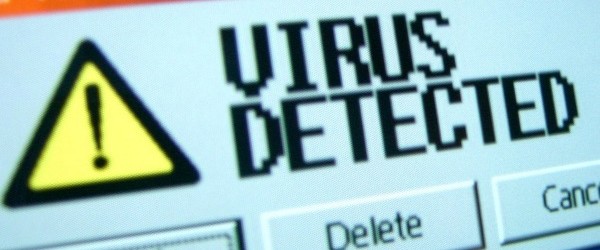
حذرت مؤسسة ألمانية متخصصة في شبكة الإنترنت من ظهور برنامج تجسس جديد تم تصميمه ليبتز ضحاياه عن طريق صور يتم التقاطها للمستخدم بشكل سري عبر الكاميرا المدمجة في جهاز الكمبيوتر. وذكرت الرابطة الألمانية لصناعة الانترنت “إيكو” أنه ينبغي على مستخدم الكمبيوتر ألا يشعر بالاضطراب من هذا الأسلوب في الابتزاز، مشددة على ضرورة اتخاذ إجراءات […]
The post تحذير من فيروس يُصوّرك دون علمك appeared first on ويكي عربي.
]]>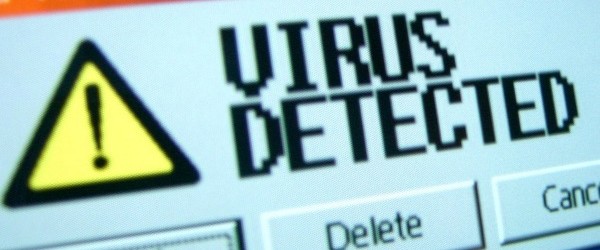
حذرت مؤسسة ألمانية متخصصة في شبكة الإنترنت من ظهور برنامج تجسس جديد تم تصميمه ليبتز ضحاياه عن طريق صور يتم التقاطها للمستخدم بشكل سري عبر الكاميرا المدمجة في جهاز الكمبيوتر.
وذكرت الرابطة الألمانية لصناعة الانترنت “إيكو” أنه ينبغي على مستخدم الكمبيوتر ألا يشعر بالاضطراب من هذا الأسلوب في الابتزاز، مشددة على ضرورة اتخاذ إجراءات لمكافحة هذا الفيروس على الفور.
وأشارت الرابطة إلى أهمية استخدام برامج مثل “هيتمان برو” لمكافحة الفيروس.
وأوضحت “إيكو” أن الفيروس يتسلل إلى الكمبيوتر الشخصي عبر موقع إلكتروني “ملوث” عن طريق ثغرات أمنية في جهاز الكمبيوتر سواء في برنامج تصفح الإنترنت أو بعض التطبيقات الإضافية مثل فلاش.
وتعتمد فكرة الفيروس على إيقاف عمل الكمبيوتر وعرض رسالة تحذير على الشاشة مفادها أنه تم اكتشاف مواد إباحية خاصة بالأطفال على القرص الصلب بالكمبيوتر ثم يقوم البرنامج بعرض أربع صور إباحية للأطفال وصورة خامسة للمستخدم تم التقاطها باستخدام الكاميرا المدمجة بالكمبيوتر.
ويتطلب استخدام برنامج “هيتمان برو” ضرورة تنزيله في البداية على كمبيوتر غير مصاب ثم نقله كملف باستخدام بطاقة ذاكرة من الكمبيوتر السليم إلى الكمبيوتر المصاب حيث يقوم بعلاج المشكلة.
ولتجنب هذه النوعية من المشكلات في المستقبل، ينصح الخبراء بضرورة تحديث برامج تصفح الإنترنت وفلاش وجافا ونظام تشغيل الكمبيوتر قدر المستطاع بالإضافة إلى استخدام برامج مكافحة الفيروسات والبرامج المؤذية.
The post تحذير من فيروس يُصوّرك دون علمك appeared first on ويكي عربي.
]]>
قالت شركة مايكروسوفت إن أنظمة التشغيل ويندوز ستوفر اعتبارا من 2014 ميزة العمل بالإشارة بدلا من الماوس ولوحة مفاتيح. وستضاف هذه الميزة إلى ويندوز عبر أجهزة استقبال تراقب حركات المستخدم وتدعى «كينيكت» Kinect، وتتيح للمستخدم التحكم بنظام ويندوز عبر إيماءات وحركات يقوم بها أمام جهاز الكمبيوتر. وجهاز «كينيكت» هو ملحق أضافته مايكروسوفت أول […]
The post ويندوز يعمل بالإشارة في 2014 appeared first on ويكي عربي.
]]>
قالت شركة مايكروسوفت إن أنظمة التشغيل ويندوز ستوفر اعتبارا من 2014 ميزة العمل بالإشارة بدلا من الماوس ولوحة مفاتيح.
وستضاف هذه الميزة إلى ويندوز عبر أجهزة استقبال تراقب حركات المستخدم وتدعى «كينيكت» Kinect، وتتيح للمستخدم التحكم بنظام ويندوز عبر إيماءات وحركات يقوم بها أمام جهاز الكمبيوتر.
وجهاز «كينيكت» هو ملحق أضافته مايكروسوفت أول مرة إلى جهاز الألعاب الخاص بها «إكس بوكس» ليتيح للاعبين تشغيل الألعاب عبر الإشارات بدلا من المتحكمات التقليدية بالألعاب.
ووعدت مايكروسوفت بأن توفر جميع المزايا التي كشفت عنها في «كينيكت» الخاص بجهاز الألعاب الجديد «إكس بوكس وان»، في نظام التشغيل ويندوز بما في ذلك زاوية التغطية الكبيرة ومجال العمل الأوسع.
وعلاوة على توفير ميزة العمل بالإشارة، ستتيح مايكروسوفت للمبرمجين إمكانية تطوير تطبيقات خاصة بويندوز وتستجيب للحركات والإشارات بدلا من الماوس ولوحة المفاتيح، لكنها لم تحدد موعدا محددا لذلك.
ووفقا لمايكروسوفت فإن جهاز «كينيكت» لويندوز لن يختلف عن ذلك المخصص لأجهزة «إكس بوكس» وسيكون متوافقا مع ويندوز 7 وويندوز 8.
The post ويندوز يعمل بالإشارة في 2014 appeared first on ويكي عربي.
]]>
كشفت هيئة حكومية المانية خاصة بالتكنولوجيا من ان اجراءات الحماية الجديدة في أجهزة الكمبيوتر التي تستخدم نظام تشغيل ويندوز 8 قد تجعلها أكثر عرضة لتهديدات القراصنة على شبكة الإنترنت بما في ذلك التخريب. وقال المكتب الاتحادي الألماني لأمن المعلومات في بيان وضع على موقعه على شبكة الإنترنت يوم الأربعاء انه يتعين على وكالات الحكومة […]
The post تحذير المانى من ويندوز 8 appeared first on ويكي عربي.
]]>
كشفت هيئة حكومية المانية خاصة بالتكنولوجيا من ان اجراءات الحماية الجديدة في أجهزة الكمبيوتر التي تستخدم نظام تشغيل ويندوز 8 قد تجعلها أكثر عرضة لتهديدات القراصنة على شبكة الإنترنت بما في ذلك التخريب.
وقال المكتب الاتحادي الألماني لأمن المعلومات في بيان وضع على موقعه على شبكة الإنترنت يوم الأربعاء انه يتعين على وكالات الحكومة الاتحادية ومشغلي ادارات البنية التحتية الحيوية إيلاء اهتمام كبير لهذا الخطر.
جاء التحذير بعد أسابيع من سخط عام في ألمانيا بسبب تسريبات تتعلق ببرامج مراقبة أمريكية. وتحولت فضيحة التجسس هذه الى صداع للمستشارة الألمانية أنجيلا ميركل قبل الانتخابات المقررة يوم 22 من سبتمبر ايلول.
وأوضح المكتب ان المشكلة تتعلق باستخدام شريحة كمبيوتر تسمى وحدة النظام الأساسي الموثوق بها أو (تي.بي.إم 2.0) وهي أساسية في أجهزة الكمبيوتر التي تستخدم ويندوز 8. وهذه الشريحة مصممة لتوفير حماية أفضل لأجهزة الكمبيوتر من خلال تفاعلها مع مجموعة متنوعة من تطبيقات الحماية.
لكن المكتب الألماني الذي يقدم النصح بشأن التكنولوجيا والأمن للحكومة والعامة على السواء قال ان التنفيذ المشترك لويندوز 8 وشريحة (تي.بي.إم 2.0) ربما يؤدي الى “فقدان السيطرة” على نظام التشغيل والجهاز لكنه لم يحدد بالضبط كيف يمكن حدوث ذلك.
وأضاف “ونتيجة لذلك تحدث مخاطر جديدة للمستخدمين لاسيما للإدارات الاتحادية والخاصة بالبنية التحتية الحيوية.”
وخلص البيان الى انه “يمكن ايضا ان تستخدم الآليات الجديدة للتخريب من جانب طرف ثالث. هذه المخاطر يتعين معالجتها.”
ورفضت شركة مايكروسوفت التعليق على البيان. حسب ماذكرت وكالات الانباء.
The post تحذير المانى من ويندوز 8 appeared first on ويكي عربي.
]]>
طوّر العلماء أسناناً ذكية يمكنها حساب الوقت الذي يقضيه شخص ما في مضغ الطعام، وفي الأكل والشرب، والسعال والتدخين. ويمكن استخدام هذه التقنية من قبل الأطباء لرصد مشاكل في الجهاز التنفسي، أو للتحقق من أسباب عدم خسارة الشخص للوزن، وما إذا كان يتبع الحمية الغذائية بانضباط، إلى جانب فوائد أخرى تتعلق بصحة الأسنان. وتعتمد […]
The post “أسنان ذكية” تراقب ما تشرب وتأكل وتدخن appeared first on ويكي عربي.
]]>
طوّر العلماء أسناناً ذكية يمكنها حساب الوقت الذي يقضيه شخص ما في مضغ الطعام، وفي الأكل والشرب، والسعال والتدخين. ويمكن استخدام هذه التقنية من قبل الأطباء لرصد مشاكل في الجهاز التنفسي، أو للتحقق من أسباب عدم خسارة الشخص للوزن، وما إذا كان يتبع الحمية الغذائية بانضباط، إلى جانب فوائد أخرى تتعلق بصحة الأسنان.
وتعتمد فكرة الأسنان الذكية على رصد طريقة حركة الفك وطحن الأسنان للمواد، ويمكن لبرنامج كمبيوتر صغير ترجمة هذه البيانات وتحليل وفهم ما يقوم الشخص بعمله.
ويعتبر مفتاح طريقة الأسنان الذكية استشعار الحركة الصغيرة التي تجري في حيز محدود للغاية.
وبحسب صحيفة “دايلي ميل” قام 8 متطوعون بتعليق جهاز الاستشعار في أسنانهم، ومعها الأسلاك الرقيقة التي تقوم بنقل المعلومات إلى جهاز الكمبيوتر، وخلال التجربة الأولى تم رصد أن المشاركين والمشاركات في التجربة سعلوا خلال أول دقيقة، وقام أحدهم بشرب زجاجة مياه، بينما كانت تمضغ إحدى المشاركات العلكة، وكان أحدهم يقرأ شيئاً بصوت عالٍ.
وعندما تم تعديل برنامج الكمبيوتر ليسجّل أفعال كل شخص منفرداً تبين أن درجة دقة الرصد 94 بالمائة.
ثم قام مخترعو الأسنان الذكية من جامعة تايوان الوطنية باختراع أسنان صناعية يمكنها نقل المعلومات لاسلكياً إلى الكمبيوتر أو الهاتف الذكي.
ويمكن إخراج هذه “السن الذكية” أثناء المساء والليل عند النوم، والقيام بتنظيفها والحفاظ على قوة بطاريتها.
وقال تريفور جونسون من كلية طب الأسنان العامة ببريطانيا: “يمكن استخدام هذا الجهاز في عدة استخدامات طبية، مثل تعزيز مراقبة الرعاية الصحية، ومساعدة من يريدون تخفيض الوزن في جمع بيانات دقيقة عن سلوكهم الغذائي، إلى جانب استخدامات عدة في طب الأسنان كأداة لجمع المعلومات عن أثر التدخلات على صحة الأسنان، ومساعدة المرضى من خلال توفير تشخيص دقيق عن أثر طريقة قطع وطحن الأسنان للطعام”.
The post “أسنان ذكية” تراقب ما تشرب وتأكل وتدخن appeared first on ويكي عربي.
]]>



















